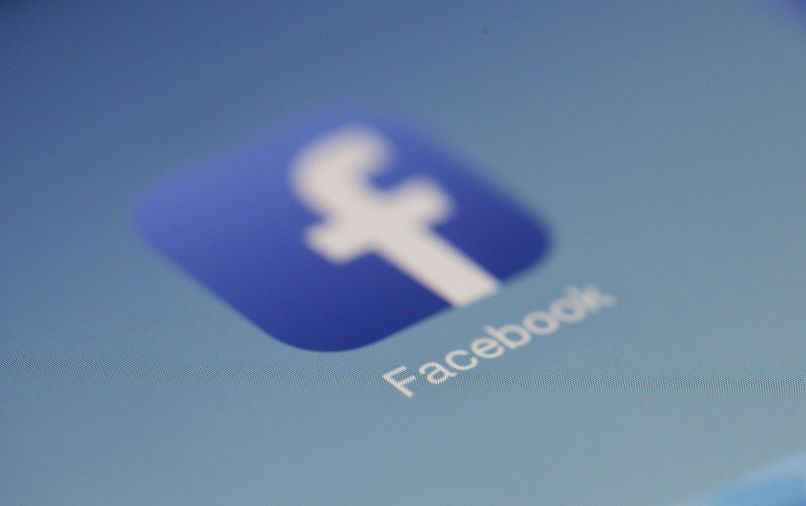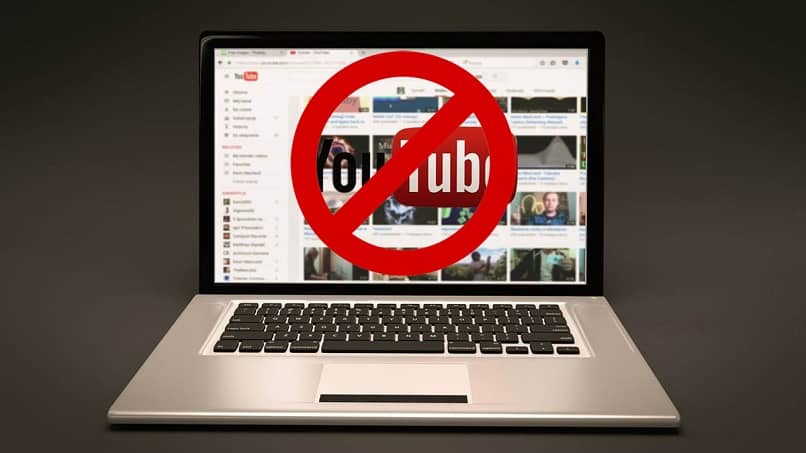كيف يمكنني تنشيط وضع YouTube PiP على هاتف Android الخاص بي؟ – بسرعة وسهولة

يوتيوب هو عملاق الفيديو ، ولا أحد يجادل في ذلك. ليس فقط لكونها واحدة من أطول المنصات عمرًا في العالم ، ولكن لجميع الميزات التي أضافتها منذ إنشائها لجميع إصداراتها (على سبيل المثال ، يمكنك الآن مشاهدة 360 مقطع فيديو للواقع الافتراضي). لهذا السبب ستتعلم اليوم كيفية تنشيط وضع YouTube PiP على هاتف Android.
ونظرًا لأن YouTube لا يتوقف أبدًا عن الابتكار ، فلا يمكنك التوقف عن التعلم أيضًا ، ناهيك إذا كنت من محبي الراحة. نظرًا لأن ما جلبه عملاق الفيديو إلى الطاولة كان ميزة تسمح للمستخدمين المؤهلين بمشاهدة الصور المصغرة للفيديو أثناء استخدام تطبيقات أخرى داخل الهاتف المحمول.
ما هو وضع PIP ومن يمكنه استخدامه؟
هذه وظيفة أو أداة. تم تصميمه كمكوِّن إضافي لتطبيق YouTube للجوّال والذي ظهر في أحد أحدث إصداراته.
ما تسمح به هذه الميزة الجديدة بشكل أساسي هو تشغيل مقاطع الفيديو في الصور المصغرة أثناء استخدام أي تطبيق آخر. بمعنى آخر ، يمكنك مشاهدة فيديو الطبخ أثناء التحدث على WhatsApp دون أن تفوتك أي تفاصيل.
أو دع أغنية تعمل أثناء تصفح Facebook. ما فعله YouTube هو الاستماع إلى صلوات المستخدمين الذين طلبوا أنه ليس من الضروري التواجد في التطبيق لمشاهدة مقطع فيديو.
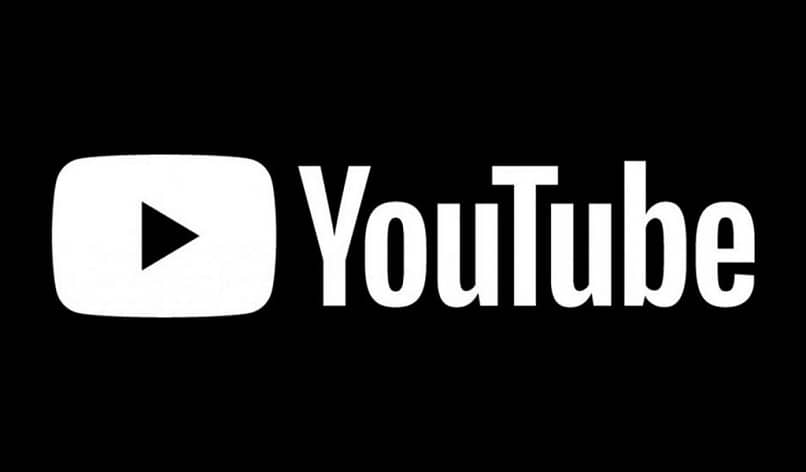
نعم ، في الواقع ، إن تنشيط وضع YouTube PiP على هاتف Android الخاص بي ليس مجانيًا نظرًا لأن الوظيفة غير متاحة لجميع المستخدمين ، فقط لمستخدمي Premium ولأولئك المحظوظين الذين يعيشون في الولايات المتحدة ولديهم نسخة من Android. oreo الذي يسمح بتشغيل الإعلانات في وضع PiP.
في حالة أجهزة الكمبيوتر ، إذا كان بإمكانك تنشيط وضع الصورة في الصورة لـ YouTube في Firefox و Chrome. وعلى الرغم من أنه ليس ضروريًا هنا ، إلا أنها لا تزال تجربة مختلفة ، حيث لا يمكنك فقط تنشيط هذا الوضع على YouTube ولكن يمكنك أيضًا مشاهدة Netflix في نافذة عائمة ، وبالتالي استخدام العديد من الصفحات.
قم بتنشيط وضع YouTube PiP على هاتف Android
إذا كنت تستوفي المتطلبات المذكورة أعلاه ، فقد حان الوقت لتتعلم كيفية تنشيط هذه الميزة المفيدة التي قام YouTube بتنفيذها. أول شيء يجب أن تعرفه هو أنه تم تنشيطه بالفعل افتراضيًا لتلك الأجهزة التي تعمل بنظام Android Oreo 8 أو أعلى ، إذا لم تكن هذه هي حالتك ، أو لم يتم تنشيطها في حالتك ، فيجب عليك القيام بما يلي:
انتقل إلى إعدادات Android ، ومن هناك انتقل إلى “الطلبات والإشعارات” ، ثم لديك خيارات متقدمة ، ثم انقر فوق خيار “الوصول إلى التطبيق الخاص” ثم على “صورة داخل صورة”.
مباشرة بعد تشغيل ” Youtube ” والانتهاء من الضغط على ” السماح بصورة في صورة ” ، سيمكن هذا وضع YouTube PiP لتنشيطه على هاتف Android على الفور.
افتح وأغلق وظيفة PiP
بمجرد تنشيط الوظيفة ، ستسمح لك باستخدامها ، وتشغيلها بسيط للغاية ، ما عليك سوى بدء تشغيل مقطع فيديو ثم الضغط على مفتاح البدء في هاتفك الخلوي ، وهذا سيحوله تلقائيًا إلى صورة مصغرة يمكنك اسحب عبر الشاشة بأكملها.
وعندما تشعر بالملل يمكنك إغلاقه بنفس السهولة ، فقط انقر نقرًا مزدوجًا على المشغل لعرض الخيارات ، ثم اضغط على X هناك.
أو يمكنك أيضًا اختيار سحب الفيديو إلى أسفل هاتفك المحمول ، مما يجعله يختفي تلقائيًا.
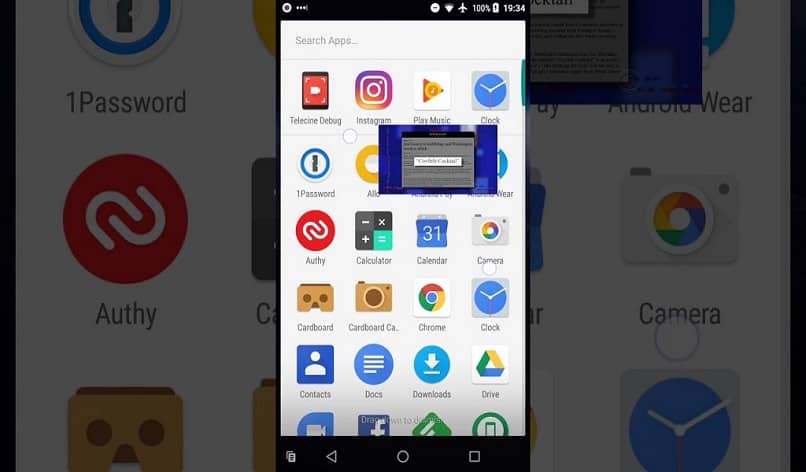
في حالة رغبتك في إلغاء تنشيط هذه الوظيفة بحيث لا تظهرها مرة أخرى . عليك فقط تكرار نفس الخطوات التي قمت بها لتنشيطها وهذا كل شيء.
بهذا ، يجب أن يكون السؤال حول كيفية تنشيط وضع YouTube PiP على هاتف Android واضحًا تمامًا. كما يجب أن يكون استخدامه واضحًا تمامًا.
اذهب وجرب هذه الميزة الرائعة التي كنت تنتظرها لفترة طويلة . وإذا كنت من الأشخاص غير المحظوظين الذين لا يزالون غير قادرين على الاستمتاع بها . فيرجى التحلي بالصبر حتى تصبح هذه الميزة غير مميزة.
تذكر أنه يمكنك أيضًا تنشيط الصورة في وضع الصورة في WhatsApp . بحيث يمكنك أداء أي مهمة والدردشة في نفس الوقت.